Copiar códigos de custo da empresa para um projeto
Objetivo
Copiar os códigos de custo da empresa para um projeto Procore usando a página EAP (Estrutura de analítica de projetos) da ferramenta Administrador do projeto.
Histórico
Fatores a considerar
- Permissões de usuário necessárias:
- Permissão de nível "Administrador" na ferramenta Administrador de nível de projeto.
OU - Permissões de nível 'Somente leitura' ou 'Padrão' na ferramenta de administração de nível de projeto com a permissão granular 'Gerenciar códigos WBS' habilitada em seu modelo de permissões.
- Permissão de nível "Administrador" na ferramenta Administrador de nível de projeto.
- Limitações:
Pré-requisitos
Etapas
- Acesse a ferramenta Administrador de nível de projeto.
- Em “Definições do projeto”, clique no link Estrutura de analítica de projetos.
- Na lista 'Segmentos', clique no link Códigos de custo .
- Clique em Códigos de custo da empresa.
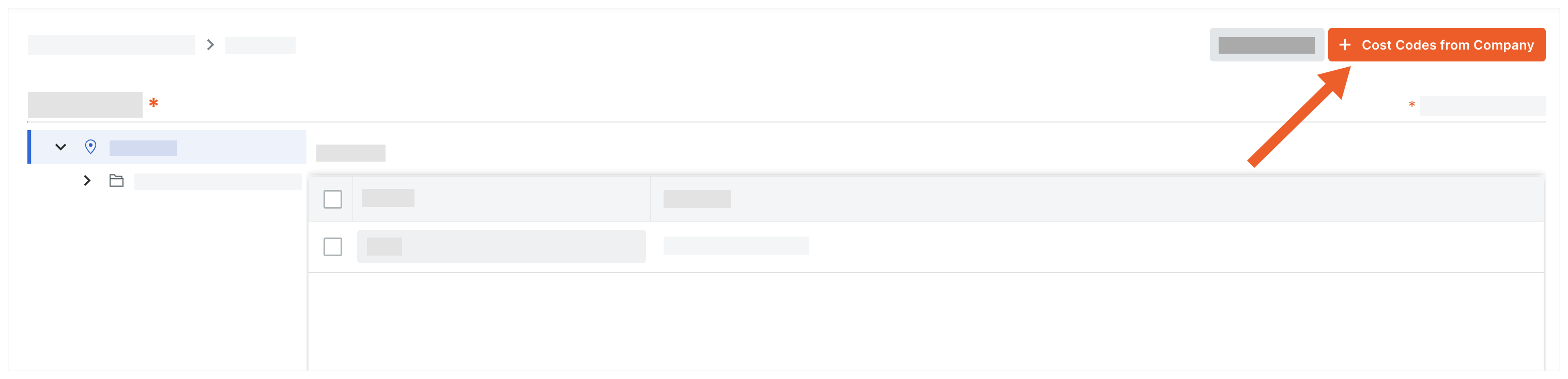
- Na janela 'Adicionar códigos de custo a este projeto', escolha uma destas opções:

- Para copiar todos os códigos de custo da empresa para o projeto, clique em Selecionar tudo.
- Para selecionar códigos de custo específicos, digite um código na caixa Pesquisar códigos de custo e selecione os códigos a serem adicionados.
- Para escolher códigos de custo, expanda os itens de segmento desejados e selecione os itens de segmento a serem copiados.
- Clique em Adicionar.

